【技术交流】-【自准直仪】光电自准直仪《平行度测量》的操作说明
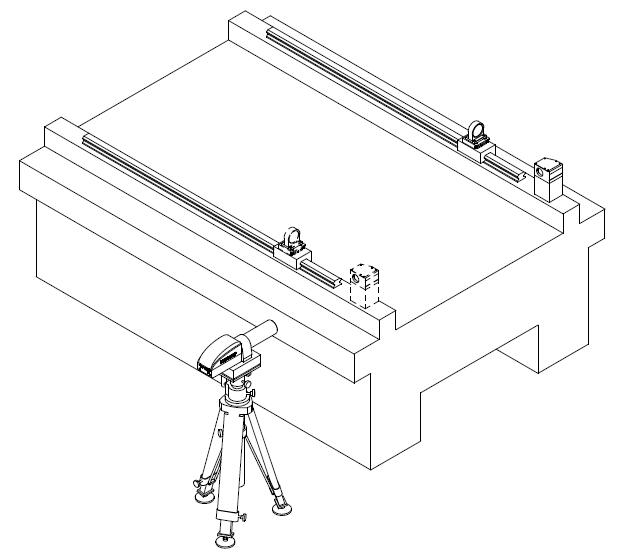
平行度测量(Test for Parallelism)
1. 测量前准备
1.1、确认基准线和被测线。
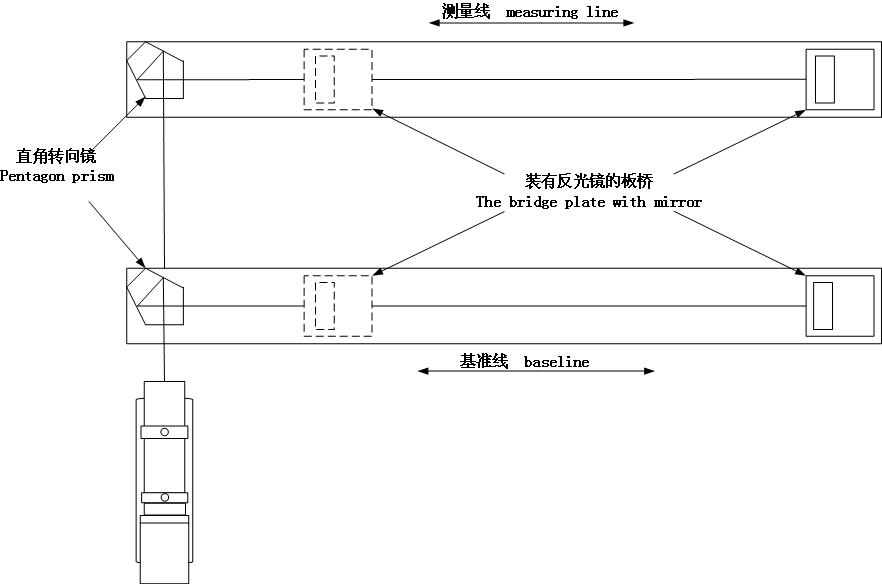
图1:平行度测量示意图
1.2、安装自准直仪
将自准直仪安放稳固基座上,并连接各线缆,启动测量用电脑。
1.3、自准直仪调整
a)、将测量板桥置于基准线上转向棱镜近端,运行自准直仪软件并启动测量;
b)、在自准直仪上放置激光找准器,使激光束打在转向棱镜中心附近,调节反射镜,使返回光束重合到光源发出点。取下激光找准器,轻轻敲动反射镜或板桥,调整X轴测量值在原点附近,通过自准直仪俯仰微调旋钮,调整Y轴测量值到原点附近;
c)、轻轻敲动反射镜,使X轴测量值在±1000″范围内变化,此过程中,要求Y轴测量值变化量小于10″;
d)、如未达到要求,松开自准直仪底座上的锁紧旋钮(或手柄),转动自准直仪光管,之后再锁紧自准直仪;
1.4、自准直仪同轴调整
a)、反射镜或测量板桥置于基准线上转向棱镜近端,将两轴测量值调整到原点附近;
b)、在基准线移动反射镜到转向棱镜远端,通过自准直仪水平和垂直调整旋钮,使该位置两轴测量值亦在原点附近;
c)、将转向棱镜置于测量线前端,将板桥放置于测量线上转向棱镜近端,在自准直仪上放置激光找准器,使激光束打在转向棱镜中心附近,调节反射镜,使返回光束重合到光源发出点。取下激光找准器,轻轻敲动反光镜,调整X轴测量值到原点附近。
2. 数据测量
数据测量应在开机预热三十分钟后进行!
2.1、基准线测量
a)、将转向棱镜置于基准线前端放正,将反射镜移动到转向棱镜近端,按F9保存第一个测量值;
b)、移动反射镜到下一测量点,按F9保存测量值;
c)、重复(2),直到基准线测量完成。
2.2、被测线测量
a)、将转向棱镜置于测量线前端放正,将反射镜置于被测线上转向棱镜近端,保存测量值;
b)、反射镜到下一测量点,按F9保存测量值;
c)、重复(2),直到被测线测量完成。
2.3、保存测量数据
当基准线和测量线上所有测量点均测完后,按F1停止运行,再次点击F9,指定路径保存数据文件。
注:基准线和被测线测量过程中,自准直仪位置不可移动!
3. 数据处理
3.1、导入数据、设定参数
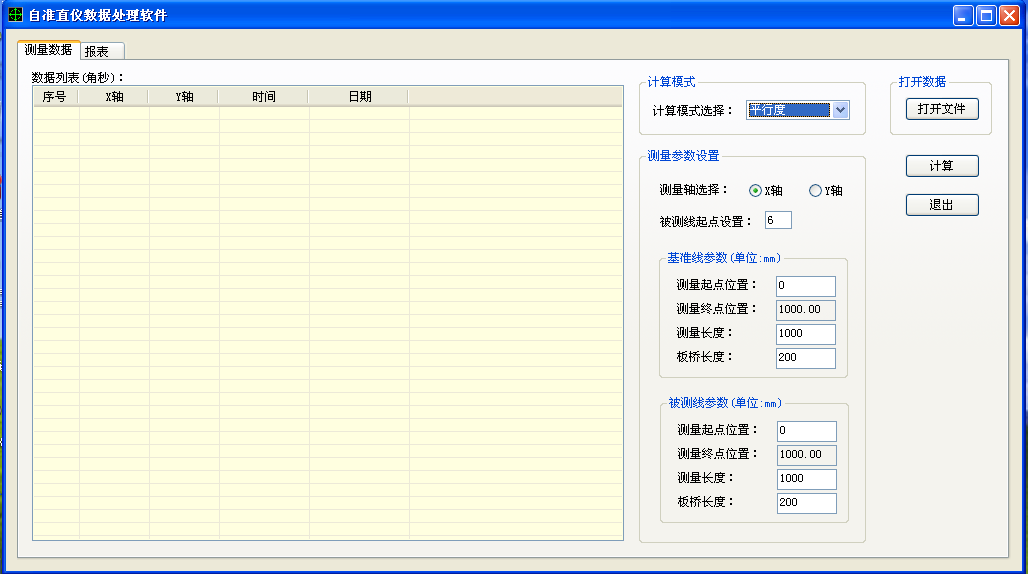
图2.平行度计算软件
a)、当测量完成后,停止软件,打开平行度计算软件,如上图所示;
b)、点击“打开数据”按钮,将之前保存的数据文件导入,测量数据将显示在平行度计算软件的数据列表中;
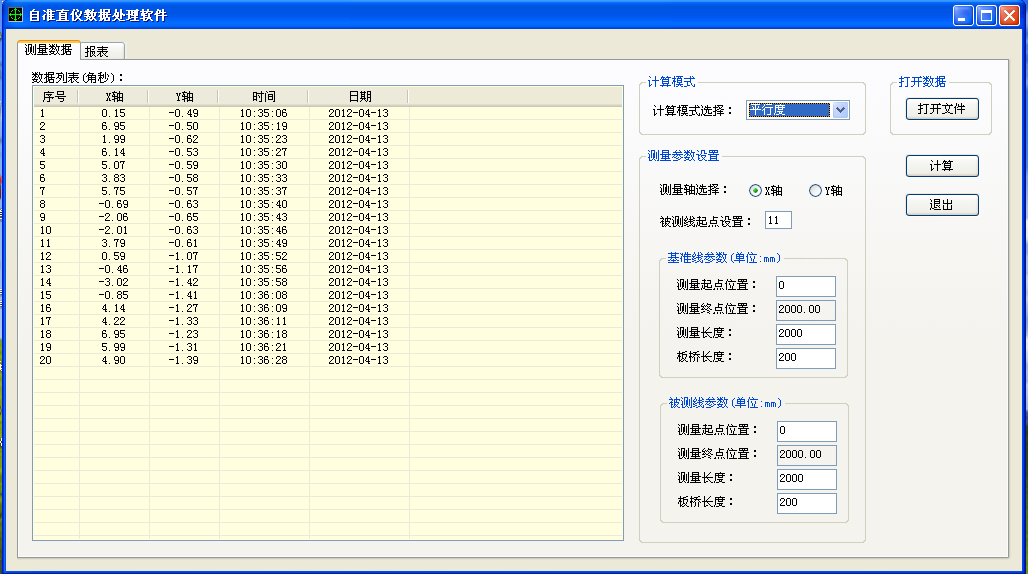
图3.导入测量数据
【参数设置】--【计算模式】--选择计算平行度
a)、测量轴选择
选择用于平行度计算的测量轴。
b)、被测线起始点
根据数据列表中被测线起始点的序号进行设置;如上图中前10点位参考轴测量数据,后10点位待测轴参考数据;被测线起始点为11;
c)、基准线参数、被测线参数Baseline parameters、measuring line parameters
需设定测量起点,测量长度和板桥长度,测量终点不可修改,由软件根据启点、板桥长度和测量点数计算;软件将对测量长度和计算得出的测量终点进行核对。
3.2、计算平行度结果
完成以上步骤后,点击“计算”按钮,软件进行平行度计算,并切换到处理结果报表界面。如下图所示。
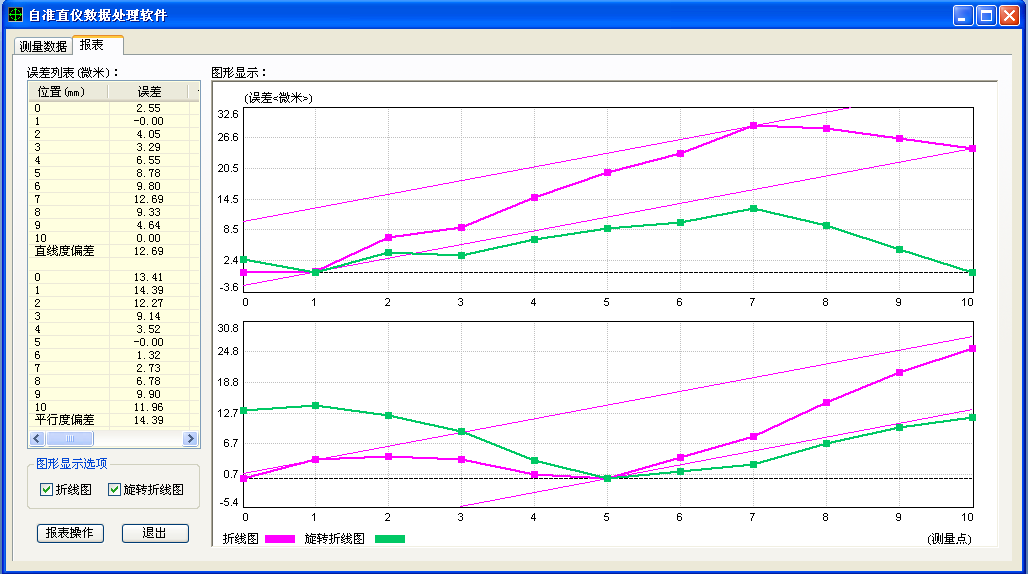
图4.报表界面
3.3、报表操作
计算处理完后,可以将报表保存和打印。
a)、设置表头
点击报表操作,将弹出报表表头设置对话框,如下图所示:
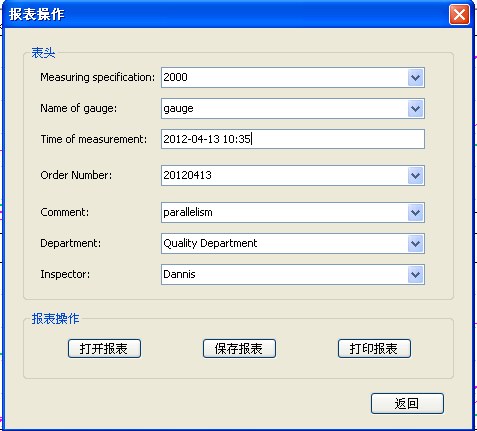
图5.报表表头设置
b)、打印报表
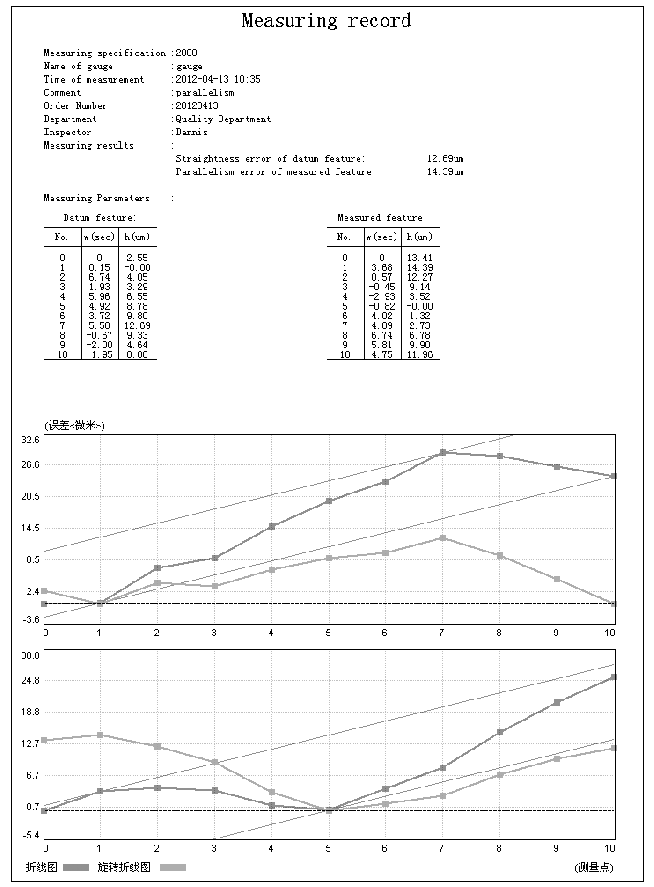
图6 报表示例
劲爆优惠,触手可得!

 |
400-9696-970 |
 |
13661910343 |
 |
021-20969529 |
 |
honc@honc17.com |
 |


